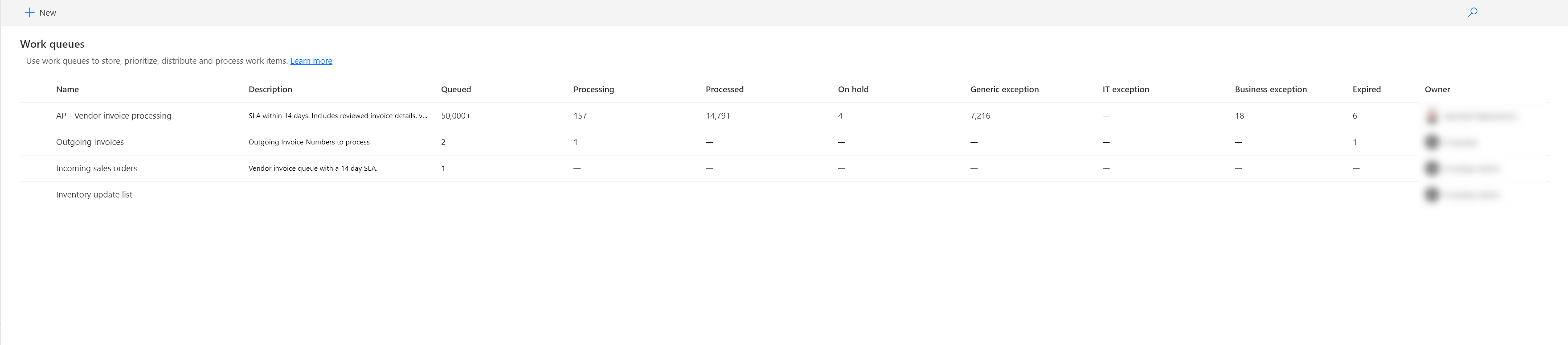Управление очередями работ
Power Automate предоставляет широкие возможности и функции, которые позволяют эффективно и централизованно управлять очередями работ в вашей среде.
Просмотр очередей работ
Чтобы просмотреть список очередей работ, выполните следующие действия:
- Перейдите на Power Automate и выполните вход со своими учетными данными.
- В левой части меню выберите раздел Отслеживание.
- Выберите Очередь работ.
Если вы уже создали очереди работ или вам предоставили общий доступ к какой-либо очереди работ, вы увидите список, аналогичный приведенному ниже.
Создание очереди работ
Чтобы создать очередь работ, выполните следующие действия:
- Перейдите на Power Automate и выполните вход со своими учетными данными.
- В левой части меню выберите раздел Отслеживание.
- Выберите Очередь работ, а затем выберите + Новая очередь работ.
- На боковой панели Новая очередь работ введите имя очереди работ для очереди.
- (Необязательно) Введите описание для очереди работ.
- (Необязательно) Введите ключ очереди работ для очереди работ. Если указано, значение должно быть уникальным в этой очереди. Если оставить это поле пустым, система автоматически предоставит уникальное значение.
- (Необязательно) Активируйте этот раздел и выберите значение срока службы по умолчанию для элементов очереди работ в полях Срок действия элементов истекает.
Заметка
Если вы зададите значение Срок действия элементов для очереди работ, то для любого элемента, добавленного без явной даты окончания срока действия, этот срок наступит после истечения введенного значения Срок действия элементов. Таким образом, если вы установите для параметра Срок действия элементов значение 30 минут, то срок действия элемента, добавленного в 14:00, истечет в 14:30.
- (Необязательно) Выберите JSON или XSD в качестве типа схемы для проверки ввода элемента очереди работ, чтобы убедиться, что входные данные соответствуют определенной схеме. Далее выберите Добавить схему, чтобы ввести или вставить нужную схему.
Заметка
- После добавления схемы в очередь работ ее нельзя изменить во избежание получения несогласованных данных и сбоев обработки.
- В настоящее время поддерживается версия схемы JSON — черновик 3.
Редактирование очереди работ
Чтобы отредактировать очередь работ, выполните следующие действия:
- Перейдите на Power Automate и выполните вход со своими учетными данными.
- В левой части меню выберите раздел Отслеживание.
- Выберите Очереди работ.
- В списке очередей работ выберите очередь работ, которую вы хотите изменить.
- Выберите Редактировать очередь работ на панели инструментов и обновите значения в области обновления.
- (Необязательно) Введите Описание для очереди работ.
- (Необязательно) Введите Ключ очереди работ для очереди работ. Если указано, значение должно быть уникальным в этой очереди. Если оставить это поле пустым, система автоматически предоставит уникальное значение.
- (Необязательно) Активируйте параметр Установить срок действия элемента по умолчанию и выберите значение срока службы по умолчанию для элементов очереди работ в полях Срок действия элементов истекает.
- Выберите Сохранить.
Предоставление общего доступа к очереди работ
Чтобы предоставить общий доступ к очереди работ, выполните следующие действия:
- Перейдите на Power Automate и выполните вход со своими учетными данными.
- В левой части меню выберите раздел Отслеживание.
- Выберите Очередь работ.
- В списке очередей работ выберите очередь, которой вы хотите поделиться.
- На панели инструментов выберите Управление доступом.
- В области Общий доступ введите адрес электронной почты или имя человека, с которым вы хотите поделиться.
- Добавьте пользователя в список и выберите пользователя в разделе Создать, чтобы подтвердить уровень доступа.
Просмотр дополнительных полей очереди работ
Если вы принимаете данные очереди работ или программно взаимодействуете с ними через соединитель Dataverse или API, вы можете быстро определить значения внутренних полей, которые могут потребоваться для вашего варианта использования.
Чтобы просмотреть дополнительные сведения об очереди работ:
- Перейдите на Power Automate и выполните вход со своими учетными данными.
- В левой части меню выберите раздел Отслеживание.
- Выберите Очередь работ.
- В списке очередей работ выберите очередь, которой вы хотите поделиться.
- Выберите Дополнительные сведения на карточке сведений об очереди работ.
- На панели Дополнительные сведения можно использовать значки «Копировать», чтобы скопировать каждое из значений.
Удаление очереди работ
Чтобы удалить очередь работ, выполните следующие действия:
- В списке очередей работ выберите очередь, которую нужно удалить.
- Выберите Удалить очередь работ на панели инструментов.
- В диалоговом окне подтверждения удаления выберите Удалить.
Внимание
При удалении очереди работ все связанные записи, включая элементы очереди работ и историю их обработки, удаляются без возможности восстановления.
Создание элементов очереди работ
Чтобы создать новый элемент очереди работ через портал Power Automate, выполните следующие действия:
Перейдите на Power Automate и выполните вход со своими учетными данными.
В левой части меню выберите раздел Отслеживание.
Выберите очередь работ, для которой вы хотите создать элементы, а затем нажмите Показать подробности.
Выберите + Новый элемент очереди работ на панели инструментов.
На боковой панели Новый элемент очереди работ введите Имя для элемента очереди работ.
Заметка
Если вы не укажете значение для имени элемента очереди работ, вместо него внутренний идентификатор очереди работ будет отображаться на страницах списка элементов очереди работ.
(Необязательно) Установите значение для Статуса в качестве Заблокировано, если созданный элемент требует проверки или другой предварительной обработки, прежде чем его можно будет поставить в очередь.
(Необязательно) Выберите другой Приоритет для элемента очередь работ, если вы хотите повлиять на приоритет обработки.
(Необязательно) Введите Уникальный идентификатор или ссылку, если вы хотите указать собственное уникальное значение в этой очереди. Если оставить это поле пустым, система автоматически предоставит уникальное значение в формате
system-<GUID>. |(Необязательно) Активируйте раздел Дата окончания срока действия и укажите пользовательское значение Даты окончания срока действия для элемента очереди работ.
Введите фактическое буквенно-цифровое Входное значение элемента очередь работ.
(Необязательно) Введите Примечания к обработке, относящиеся к этому элементу очередь работ.
Ищете другие способы создания данных очереди работ?
Редактирование элемента очередь работ
Внимание
Чтобы защитить целостность данных во время обработки, нельзя изменять имена или значения элементов очереди работ для элементов, которые находятся в состоянии Обработка.
Чтобы отредактировать элемент очередь работ, выполните следующие действия:
- Выберите элемент очереди работ, который вы хотите изменить, а затем выберите Редактировать элемент очереди работ.
- На боковой панели Редактирование элемента очереди работ можно обновить все значения, если элемент не находится в состоянии Обработка.
Заметка
Если вы не укажете значение для имени элемента очереди работ, вместо него внутренний идентификатор очереди работ будет отображаться на страницах списка элементов очереди работ.
Статусы элементов очереди работ
| Status | Цель | Когда используется | Пример |
|---|---|---|---|
| В очереди | Товар ожидает, когда его заберут для обработки. | Когда элемент готов к обработке. Этот статус используется по умолчанию при добавлении элементов в очередь работ. | Счет получен и добавлен в очередь обработки. |
| В обработке | В данный момент элемент обрабатывается системой или человеком. | Когда элемент активно обрабатывается. | Представитель службы поддержки клиентов работает над разрешением жалобы клиента. |
| На удержании | Элемент временно приостановлен и недоступен для обработки. | Если требуется дополнительная информация или необходимо выполнить зависимую задачу. | Заказ приостановлен, так как ожидается подтверждение оплаты от клиента. |
| Обработано | Элемент успешно обработан и завершен. | Используйте этот статус, чтобы указать, что работа над элементом завершена успешно. | Возврат клиенту был обработан и подтвержден. |
| Универсальное исключение | Во время обработки элемента возникла неопределенная, непредвиденная ошибка или проблема. | При возникновении непредвиденной ошибки, которая не вписывается в другие, более конкретные статусы исключений. | Непредвиденная системная ошибка привела к сбою обработки заказа. |
| Исключение ИТ | Во время обработки товара произошла техническая ошибка или проблема, связанная с ИТ. | Когда обработка прерывается из-за технического сбоя, такого как ошибка сервера или проблема с подключением. | Не удалось обработать заказ из-за сбоя сети или сервера базы данных. |
| Исключение бизнеса | Во время обработки элемента возникла проблема, связанная с бизнес-правилом. | Если обработка завершается сбоем из-за ошибки или нарушения бизнес-логики, например из-за неправильного ввода данных. | Накладная поставщика отклоняется, так как поставщик, отправляющий накладную, заблокирован. |
| Время ожидания обработки | Товар не смог завершить обработку в течение отведенного времени. | Если обработка занимает больше времени, чем заданный интервал времени для очереди работ. | Процесс извлечения данных из удаленного приложения занимает больше времени, чем установленный лимит времени ожидания. |
Разрешенные переходы состояния
Правила перехода состояний были установлены для оптимизации управления жизненным циклом элементов очереди работ. В результате некоторые состояния элементов очереди работ могут быть недоступны для выбора либо в интерактивном режиме, либо во время обработки среды выполнения, если они не соответствуют разрешенному пути перехода. Дополнительные сведения об этих путях приведены в следующей таблице.
| Status | Details | Разрешенные переходы |
|---|---|---|
| В очереди | Это состояние по умолчанию, когда элементы входят в очередь работ, и единственное состояние, при котором разрешен вывод элементов из очереди. | В обработке |
| В обработке | Указывает, что элемент в настоящее время обрабатывается. | Обработано, исключение |
| Обработано | Указывает, что элемент в настоящее время обрабатывается. | В очереди, на удержании |
| Исключение | Во время обработки элемента работ возникло исключение. В зависимости от сценариев исключений у вас есть возможность выбрать между исключениями типа Общие, **ИТ и Бизнес. | В очереди, на удержании |
| На удержании | Бизнес-пользователь или ИТ-пользователь выбрал элемент для просмотра, оценки и возможного устранения проблем. | В очереди |